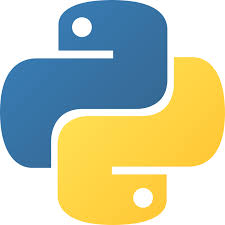
Python, bahasa pemrograman paling populer di dunia, bertemu dengan Unity, mesin game paling populer di dunia. Kombinasi keduanya membuka peluang tak terbatas untuk mengembangkan game yang inovatif dan canggih. Untuk memulai petualangan ini, panduan pengguna resmi dari Unity adalah langkah awal yang baik.
Dokumentasi versi 7 Unity Python Scripting Manager jauh lebih lengkap dibandingkan versi-versi sebelumnya. Anda dapat mengaksesnya di https://docs.unity3d.com/Packages/com.unity.scripting.python@7.0/manual/index.html.
Namun, untuk proyek yang lebih kompleks dan menantang, Anda membutuhkan panduan yang lebih komprehensif. Berikut panduan lengkap untuk mengintegrasikan Python dan Unity secara lebih mendalam:
Versi Unity Python Scripting Manager
Pastikan Anda menggunakan versi terbaru Unity Python Scripting Manager, yaitu versi 7.0.1. Terkadang, Package Manager menampilkan versi 6.0.1 yang sudah tidak diperbarui sejak Agustus 2022.
Jika Anda mengalami masalah ini, ikuti langkah berikut:
Buka “Package Manager”.
Klik “+”.
Pilih “Add Package from git URL”.
Masukkan “com.unity.scripting.python@7.0.1”.
Perhatian untuk Pengguna Anaconda
Skrip Python di Unity berjalan di proyek terpisah, menciptakan lingkungan pengkodean Python yang rapi tanpa harus khawatir tentang conda atau venv. Namun, jika Anda adalah pengguna conda, pastikan terminal di “Project Manager” -> “Python Scripting” tidak memicu lingkungan virtual conda secara otomatis.
Jika terminal memicu conda, instalasi pip akan ditempatkan di lokasi conda. Untuk mencegahnya, nonaktifkan lingkungan virtual conda. Dengan demikian, semua instalasi akan berhasil diinstal di “Library/PythonInstall/Lib/site-packages” milik Unity.
Menjalankan Jupyter Notebook
Jupyter Notebook adalah platform yang ideal untuk brainstorming dan pengujian demo karena interaksi instan dan tata letak struktur kode yang modular. Meskipun skrip Python biasanya pendek dan mudah di-debug, Jupyter Notebook semakin meningkatkan efisiensi proses pengembangan.
Untuk menginstal server Jupyter Notebook:
- Kunjungi Project Jupyter | Installing Jupyter.
- Instal Jupyter Lab (direkomendasikan) atau Jupyter Notebook.
Setelah terinstal, jalankan perintah “jupyter lab” pada terminal skrip Python Unity untuk membuka halaman web yang menampilkan lokasi proyek Unity Anda. Semua folder dan file di sisi kiri akan terlihat familiar.
Alternatif lain adalah menggunakan Jupyter melalui ekstensi VSCode. Setelah ekstensi terinstal, klik kanan atas untuk memilih kernel. Pastikan Jupyter Lab masih berjalan. Ekstensi akan meminta server, kata sandi (token dari terminal yang menjalankan backend Jupyter), dan port.
Buat file dengan format .ipynb, misalnya “test.ipynb”. Sekarang Anda dapat menikmati platform brainstorming dan pengujian demo Python favorit Anda di Unity!
Panduan ini hanyalah permulaan. Masih banyak lagi teknik dan trik yang dapat Anda pelajari untuk memaksimalkan kolaborasi Python dan Unity dalam membangun game yang luar biasa. Selamat berkreasi!